Düzeltme: Kuruluşunuzun Verileri Buraya Yapıştırılamaz

Kuruluş verilerinizi belirli bir uygulamaya yapıştıramıyorsanız, sorunlu dosyayı kaydedin ve verilerinizi yeniden yapıştırmayı deneyin.
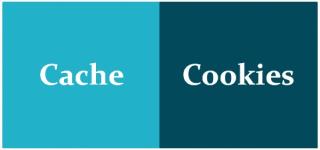
Tarayıcınızı optimize etmek için Chrome'da önbelleği ve çerezleri temizleme konusunda çok şeyiniz olabilir, ancak bu önbellek ve çerezlerin faydalı olabileceğini biliyor muydunuz? Tüm oturum açma bilgileriniz, favorileriniz ve web ayarlarınız önbelleğe ve tanımlama bilgilerine kaydedilir ve hepsini silmek biraz rahatsız edici bir süreç olabilir. Size sorun çıkaran belirli bir site varsa, o zaman silebilir, krom çerezlerini ve önbelleğini yalnızca bir site için temizleyebilirsiniz.
Tarayıcı Çerezleri ve Önbelleği Ne Yapar?

Tarayıcı tanımlama bilgileri, web sitesinin ziyaretlerinizi ve operasyonlarınızı takip etmesine yardımcı olmayı amaçlar. Birçok çevrimiçi web sitesi, bir kullanıcının web'de gezinirken alışveriş sepetindeki öğelerin izini sürmek için tanımlama bilgilerini kullanır. Çerezler olmadan, web'de yeni bir bağlantıya her tıkladığınızda alışveriş sepetiniz sıfırlanır. Çerezler, bir web sitesi tarafından en son ziyaretinizin kaydını tutmak veya giriş bilgilerinizi kaydetmek için de kullanılabilir. Çoğu kişi, şifrelerin sık ziyaret edilen sayfalara kaydedilebilmesi veya basitçe geçmişte ne ziyaret ettiklerini veya ne indirdiklerini bilmeleri için bunun yararlı olduğunu düşünür.
Web önbelleği (veya tarayıcı önbelleği ), bant genişliği tüketimini, sunucu yükünü ve algılanan gecikmeyi azaltmak için HTML sayfaları ve resimler gibi bir web veritabanı geçici depolama teknolojisidir. Önbellek, bir web sayfasının görüntülenmesine yardımcı olmak için indirilen verilerin bir birleşimidir ve web önbellek sistemi, içinden geçen belgelerin kopyalarını saklar.
Yalnızca Bir Site İçin Chrome Çerezlerini ve Önbelleğini Temizleme Adımları
Bir site için Chrome çerezlerini ve önbelleğini temizlemek için Google, kullanıcıya güvenli seçenekler sağlamıştır. Siteyi yüklemek, arka uç verilerini temizlemek ve ardından sitenin temiz bir sürümünü yüklemek zahmetsizdir. Çerezleri devre dışı bırakmanın bile yolları var . Ancak unutmayın, Chrome çerezlerini ve önbelleğini temizledikten sonra kimlik bilgilerinizi tekrar girmeniz gerekecek.
Bu yöntemin izlenmesi basit ve kullanışlıdır ancak verileri alt alanlardan veya ilgili sitelerden değil, yalnızca belirli bir web sitesinden kaldıracaktır. Yalnızca bir site için Chrome çerezlerini ve önbelleğini temizleme adımları:
Adım 1 : Google Chrome tarayıcısını açın ve siteyi yükleyin ve ardından adres çubuğunun sol köşesindeki asma kilit şeklindeki simgeye tıklayın.
Adım 2 : Site Ayarları'na tıklamanız gereken bir bağlam menüsü görünecektir.
Adım 3 : Tüm kullanım verilerini ve izinlerini listeleyen yeni bir sekme açılacaktır. Verileri Temizle adlı düğmeyi bulun ve tıklayın.
Adım 4: Verileri Temizle'ye tıklamanız gereken bir onay açılır penceresi görünecektir.

Adım 5 : Web sitesini yenilemek için F5 tuşuna basın, Chrome sunucudan yeni önbellek ve çerezler indirecektir.
Yukarıdaki yöntem yalnızca belirli bir web sitesinden önbelleği ve çerezleri silmek için kullanılmalıdır. Tarayıcınız tüm sitelerde hatalı çalışıyorsa, tüm önbellekleri ve çerez verilerini silebilirsiniz.
Chrome Çerezlerini ve Önbelleğini Temizlemenin Alternatif Yolu
Chrome çerezlerini ve önbelleği web sitesinden ve ilgili sayfalardan temizlemenin başka bir yolu daha var. Bu , Chrome'un DNS önbelleğini temizlemeyecek, ancak bir web sitesine ve alt etki alanlarına ait çerezlerden ve önbelleklerden kurtulacaktır.
Adım 1 : Chrome tarayıcıyı açın ve adres çubuğuna chrome://settings/content/all yazın ve Enter tuşuna basın.
Adım 2: Silmek istediğiniz siteyi bulun ve tıklayın.

Adım 3 : Ardından, Verileri Temizle olarak adlandırılan düğmeye tıklayın.
Adım 4 : Onay kutusunda tekrar Verileri Temizle'ye tıklayın.
Adım 5 : Ardından, web sitesinin yanındaki üç nokta simgesine tıklayın ve tekrar Verileri Temizle'ye tıklayın.
Adım 6: Bu, web sitesine ve tüm alt alanlara ve ilgili sitelere ait krom çerezleri ve önbelleği temizleyecektir.
Yalnızca Bir Site İçin Chrome Çerezlerinin ve Önbelleğinin Nasıl Temizleneceğine İlişkin Adımlarda Son Söz
Önbellek ve Çerezler, internette gezinmede önemli bir rol oynar ve çoğu zaman faydalı olur. Ancak, belirli bir sayfayı yüklemekte zorlanıyorsanız veya bir web sitesi hatalı çalışmaya başlarsa, Chrome Çerezlerini ve Yalnızca Bir Site için Önbelleği Temizleme adımlarını her zaman kullanabilirsiniz.
Bizi sosyal medyada takip edin – Facebook ve YouTube . Herhangi bir sorunuz veya öneriniz için lütfen aşağıdaki yorumlar bölümünde bize bildirin. Size bir çözümle geri dönmek isteriz. Teknolojiyle ilgili yaygın sorunların çözümleriyle birlikte ipuçlarını ve püf noktalarını düzenli olarak yayınlıyoruz.
Kuruluş verilerinizi belirli bir uygulamaya yapıştıramıyorsanız, sorunlu dosyayı kaydedin ve verilerinizi yeniden yapıştırmayı deneyin.
Microsoft Rewards ile Windows, Xbox ve Mobile platformlarında nasıl en fazla puan kazanabileceğinizi öğrenin. Hemen başlayın!
Windows 10
Skyrim'in sinir bozucu sonsuz yükleme ekranı sorununu çözerek daha sorunsuz ve kesintisiz bir oyun deneyimi sağlamanın etkili yöntemlerini öğrenin.
HID şikayetli dokunmatik ekranımla aniden çalışamaz hale geldim. Bilgisayarıma neyin çarptığı konusunda hiçbir fikrim yok. Eğer bu sizseniz işte bazı düzeltmeler.
PC'de canlı web seminerlerini kaydetmenin yararlı yollarını öğrenmek için bu kılavuzun tamamını okuyun. Windows 10, 8, 7 için en iyi web semineri kayıt yazılımını, üst ekran kaydediciyi ve video yakalama araçlarını paylaştık.
iPhone'unuzu bilgisayara bağladıktan sonra karşınıza çıkan açılır pencerede yanlışlıkla güven butonuna tıkladınız mı? Bu bilgisayara güvenmemek istiyor musunuz? Ardından, daha önce iPhone'unuza bağladığınız bilgisayarların güvenini nasıl kaldıracağınızı öğrenmek için makaleyi okuyun.
Ülkenizde akış için mevcut olmasa bile Aquaman'i nasıl yayınlayabileceğinizi bilmek ister misiniz? Okumaya devam edin ve yazının sonunda Aquaman'in keyfini çıkarabileceksiniz.
Bir web sayfasını kolayca PDF olarak nasıl kaydedeceğinizi öğrenin ve web içeriğini çevrimdışı erişim ve paylaşım için taşınabilir PDF dosyalarına dönüştürmek için çeşitli yöntem ve araçları keşfedin.
PDF belgelerinize not ekleyin - Bu kapsamlı kılavuz, bir PDF belgesine farklı yöntemlerle not eklemenize yardımcı olacaktır.








